Automatisiertes Thunderbird Backup
Mal wieder was aus dem Bereich des N?tzlichen (aber nur f?r Thunderbird User). Lange Zeit habe ich MozBackup f?r die Sicherung von Firefox und Thunderbird genutzt. Nach einem Test stellte ich fest, dass auf einmal ein Konto einfach fehlte. Sehr ?rgerlich die ganze Frickelei. Also habe ich mir eine kleine Batchdatei f?r Thunderbird geschrieben, die s?mtliche Daten getrennt (Profil- und Installationsverzeichnis) sichert.
In der Sicherungsdatei m?ssen nur drei Variablen angegeben werden:
- Installationsverzeichnis von Thunderbird
- Profilverzeichnis
- Zielordner f?r die Sicherungen
Nun die kleine Einsteigerhilfe: Im Paket befindet sich die Datei Thunderbird_Backup.bat. Diese kann mit einem herk?mmlichen Texteditor ge?ffnet werden.
In Zeile 10 wird das Installationsverzeichnis von Thunderbird eingegeben, in Zeile 14 das Profilverzeichnis und in Zeile 17 der Zielordner f?r die Sicherungen.
Die Sicherungsdatei l?uft nur unter Windows 2000 und XP.
Die BackupBatch f?r Thunderbird erstellt maximal f?nf Backups?tze. Wird ein sechster erstellt, wird Nummer eins gel?scht und der f?nfte ist der neuste Sicherungssatz. Merke: H?chste Ziffer = aktuellste Sicherung!
Nach einer Sicherung wird im Verzeichnis der Thunderbird_Backup.bat eine Datei namens Letztes_Backup.txt erstellt, aus der hervorgeht, an welchem Tag und zu welcher Uhrzeit das letzte Backup gemacht wurde.
Habe es gerade mehrmals getestet und habe immer noch alle Daten. F?r Datenverlust hafte ich nat?rlich nicht. Eignet sich nicht nur zum Backup, sondern auch zum schnellen ?bertragen des Donnervogels auf einen neuen PC. Damit ihr auch wisst, wohin ihr die Sicherung hinterher entpacken m?sst, erstellt die BackUp Batch auch im Zielordner zwei Textdateien, aus denen hervorgeht, wo der ganze Kram auch urspr?nglich lag.
Das wars dann auch schon – und nun zum Abschluss der Download der Datei: ..::DOWNLOAD::..
Viel Spass und Feedback erw?nscht 🙂



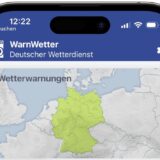





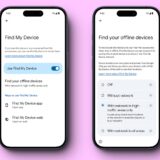
wird das hier ein software-blog? 🙂 naja interessant isses allemal.
Hey! Danke fr diese saubere bat-Datei!
Ich habe es gerade ausprobiert und es klappt prima. Sehr durchdacht auch die beiden txt-Dateien mit den „Rckspiel-Verzeichnissen“ – erspart einem etwas Adrenalin 😉
Kann man die bat eigentlich auch alleine in den Autostart-Ordner legen, oder muss da die Rar.exe auch dazu? Gbe das Probleme?
Vielleicht nimmst Du noch irgendwo den Tipp auf, wie man die Ordner eines Kontos in Thunderbird komprimiert – da sammelt sich im Laufe der Zeit ja doch einiges an Daten an…
Gru und nochmals Danke, R.
Vielleicht durchsuchst du mal mein Blog nach den Batchs – es gibt mittlerweile Part 4 Rolli 😉
hi, wollte gerade downloaden, kommt aber ERROR 404 not found
..was nu??
Gruß Peter
Such mal thundersave 0.9
auf vista 64 leider nichts funktioniert